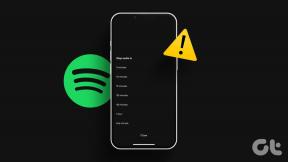6 tapaa käynnistää tai käynnistää uudelleen Windows 10 -tietokone
Sekalaista / / November 28, 2021
Tietokoneen/kannettavan ylläpidolla on valtava vaikutus sen suorituskykyyn. Järjestelmän pitäminen aktiivisena pitkiä tunteja voi lopulta vaikuttaa laitteesi toimintaan. Jos et aio käyttää järjestelmääsi vähään aikaan, on parempi sammuttaa järjestelmä. Joskus tietyt virheet/ongelmat voidaan korjata käynnistämällä järjestelmä uudelleen. On olemassa oikea tapa käynnistää Windows 10 -tietokone uudelleen tai uudelleen. Jos varovaisuutta ei pidetä uudelleenkäynnistyksen aikana, järjestelmä saattaa käyttäytyä virheellisesti. Keskustellaan nyt turvallisesta tavasta käynnistää tietokoneesi uudelleen, jotta ongelmia ei ilmene myöhemmin.

Sisällys
- 6 tapaa käynnistää tai käynnistää uudelleen Windows 10 -tietokone
- Tapa 1: Käynnistä uudelleen Windows 10:n Käynnistä-valikosta
- Tapa 2: Käynnistä uudelleen Windows 10:n virtavalikosta
- Tapa 3: Muokkausnäppäinten käyttäminen
- Tapa 4: Käynnistä Windows 10 uudelleen komentokehotteen avulla
- Tapa 5: Käynnistä Windows 10 uudelleen Suorita-valintaikkunan avulla
- Tapa 6: Alt+F4-pikanäppäin
- Mikä on täysi sammutus? Kuinka suorittaa yksi?
- Kuinka täydellinen sammutus suoritetaan?
- Uudelleenkäynnistys vs nollaus
6 tapaa käynnistää tai käynnistää uudelleen Windows 10 -tietokone
Tapa 1: Käynnistä uudelleen Windows 10:n Käynnistä-valikosta
1. Klikkaa Aloitusvalikko.
2. Klikkaa virtakuvake (löytyy valikon alareunasta Windows 10:ssä ja ylhäältä sisään Windows 8).
3. Vaihtoehdot avautuvat - nukkumaan, sammuttamaan, käynnistämään uudelleen. Valita Uudelleenkäynnistää.

Tapa 2: Käynnistä uudelleen Windows 10:n virtavalikosta
1. Lehdistö Win+X Windowsin avaamiseksi Tehokäyttäjä-valikko.
2. Valitse sammuta tai kirjaudu ulos.
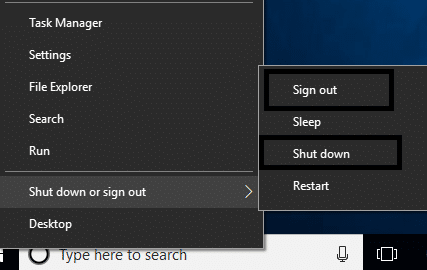
3. Klikkaa Uudelleenkäynnistää.
Tapa 3: Muokkausnäppäinten käyttäminen
Ctrl-, Alt- ja Del-näppäimet tunnetaan myös muokkausnäppäiminä. Kuinka käynnistää järjestelmä uudelleen näillä näppäimillä?
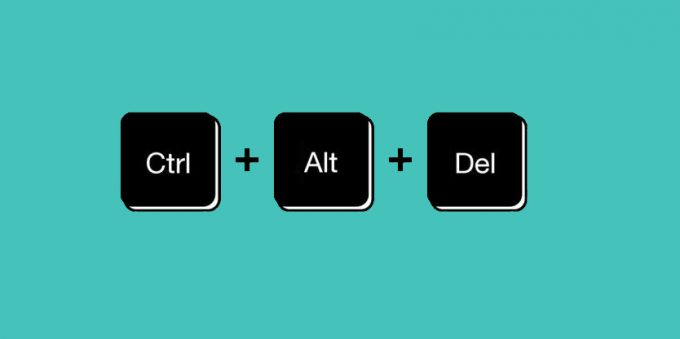
Painamalla Ctrl+Alt+Del avaa sammutusvalintaikkunan. Tätä voidaan käyttää missä tahansa Windows-versiossa. Kun olet painanut Ctrl+Alt+Del,
1. Jos käytät Windows 8/Windows 10 -käyttöjärjestelmää, napsauta Virta-kuvaketta ja valitse Uudelleenkäynnistää.
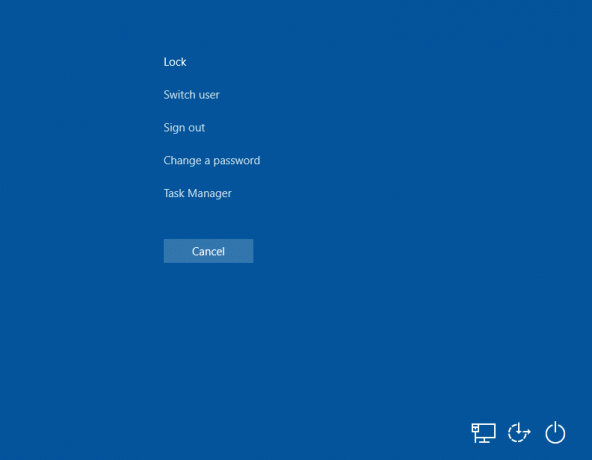
2. Windows Vistassa ja Windows 7:ssä näkyy punainen virtapainike sekä nuoli. Napsauta nuolta ja valitse Uudelleenkäynnistää.
3. Napsauta Windows XP: ssä sammuta uudelleenkäynnistys OK.
Tapa 4: Käynnistä uudelleen Windows 10 Komentokehotteen käyttäminen
1. Avaa Komentorivi järjestelmänvalvojan oikeuksilla.
2. Tyyppi sammutus /r ja paina Enter.

Huomautus: "/r" on tärkeä, koska se osoittaa, että tietokoneen pitäisi käynnistyä uudelleen eikä vain sammua.
3. Heti kun painat Enter, tietokone käynnistyy uudelleen.
4. Shutdown /r -t 60 käynnistää tietokoneen uudelleen komentotiedostolla 60 sekunnissa.
Tapa 5: Käynnistä Windows 10 uudelleen Suorita-valintaikkunan avulla
Windows-näppäin + R avaa Suorita-valintaikkunan. Voit käyttää uudelleenkäynnistyskomentoa: sammutus /r
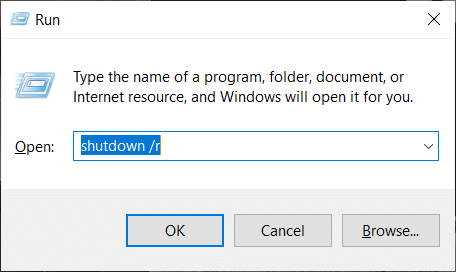
Menetelmä 6: Alt+F4 Pikakuvake
Alt+F4 on pikanäppäin, joka sulkee kaikki käynnissä olevat prosessit. Näet ikkunan, jossa lukee "Mitä haluat tietokoneen tekevän?" Valitse avattavasta valikosta Käynnistä uudelleen. Jos haluat sammuttaa järjestelmän, valitse se valikosta. Kaikki aktiiviset sovellukset lopetetaan ja järjestelmä sammuu.
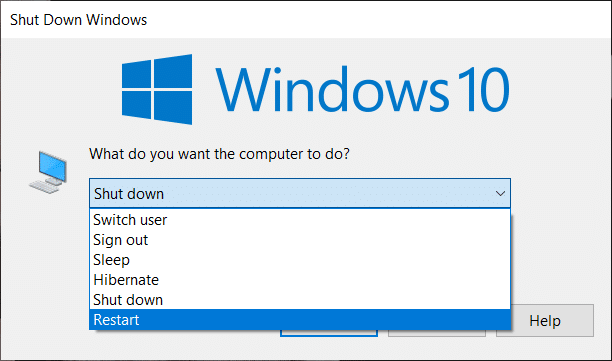
Mikä on täysi sammutus? Kuinka suorittaa yksi?
Ymmärrämme termien merkitykset - nopea käynnistys, lepotilaan, ja täydellinen sammutus.
1. Täysin sammutettuna järjestelmä sulkee kaikki aktiiviset sovellukset ja kaikki käyttäjät kirjataan ulos. PC sammuu kokonaan. Tämä parantaa akun käyttöikää.
2. Hibernate on kannettaville tietokoneille ja tableteille tarkoitettu ominaisuus. Jos kirjaudut sisään järjestelmään, joka oli lepotilassa, voit palata siihen, mihin jäit.
3. Nopea käynnistys saa tietokoneesi käynnistymään nopeasti sammutuksen jälkeen. Tämä on nopeampaa kuin lepotila.
Kuinka täydellinen sammutus suoritetaan?
Napsauta käynnistysvalikosta virtapainiketta. Pidä vaihtopainiketta painettuna samalla, kun napsautat sammutuspainiketta. Vapauta sitten avain. Tämä on yksi tapa suorittaa täydellinen sammutus.

Toinen tapa suorittaa täydellinen sammutus on käyttää komentokehotetta. Avaa komentokehote järjestelmänvalvojana. Käytä komentoa sammutus /s /f /t 0. Jos korvaat /s: n /r: llä yllä olevassa komennossa, järjestelmä käynnistyy uudelleen.
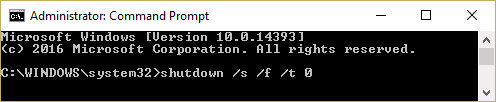
Suositus:Mikä on näppäimistö ja miten se toimii?
Uudelleenkäynnistys vs nollaus
Uudelleenkäynnistystä kutsutaan myös uudelleenkäynnistykseksi. Ole kuitenkin varuillaan, jos kohtaat nollausvaihtoehdon. Nollaus voi tarkoittaa tehdasasetusten palauttamista, joka sisältää järjestelmän pyyhkimisen kokonaan ja kaiken tuoreen asentamisen. Tämä on vakavampi toimenpide kuin uudelleenkäynnistys ja voi johtaa tietojen menetykseen.